MiniTool Video Converterでビデオの悩みをさようなら!ダウンロード、変換、画面の録画がスムーズに行えます。
MiniTool Video Converterクリックしてダウンロード100%クリーン&セーフ
YouTubeの制限付きモードが解除不能
子どもを一人で遊ばせるように、多くの親は子ともに自分のスマホや他のデバイスでYouTube動画を視聴させています。しかし、子どもが悪いコンテンツに影響されないようにするため、親は通常YouTube制限付きモードをつけています。
YouTubeの制限付きモードをオンにして一部のYouTube動画を視聴と、「ネットワーク管理者によって制限付きモードが有効になっています」または「制限付きモードが有効になっているため、この動画は視聴できません。動画を視聴するには、制限付きモードを無効にする必要があります」というメッセージが現れたら、動画を視聴できない場合はあります。
メッセージによると、これらの動画を視聴するためにYouTubeの制限付きモードをオフにする必要があるそうです。しかし、制限付きモードのチェックボックスがグレーアウトしており、オフにできないことがあることがわかりました。
このような状況になった理由は、以下の通りです。
- 管理者により制限モードが有効になっています。
- 新しくインストールされたブラウザの拡張機能が問題を引き起こしています。
- お使いの端末に一時的なエラーが発生しています。
- ネットワークが制限されています。
- アカウントに制限があります。
- その他
これらの原因に着目し、相応の解決策をまとめてみました。
方法1:デバイスを再起動する
YouTubeの制限付きモードがオフにならない原因は、デバイス上の一時的なエラーである可能性があります。これらのエラーを修正するには、単にデバイスを再起動するだけで、とっても簡単です。コンピューターやモバイルデバイスを使用している場合でも、この方法を試してください。
おすすめ記事:なぜコンピュータを再起動するとほとんどのコンピュータの問題が解決するのでしょうか?
方法2:制限付きモードのオフをもう一度試す
また、前回の手順が間違っていたため、YouTube制限付きモードをオフにできない可能性があります。 正しい手順は以下の通りです。
コンピュータで制限付きモードをオフにする
1.YouTubeサイトにアクセスし、自分のアカウントでサインインします。
2.プロフィール画像をクリックし、操作メニューから「制限付きモード:オン」をクリックします。
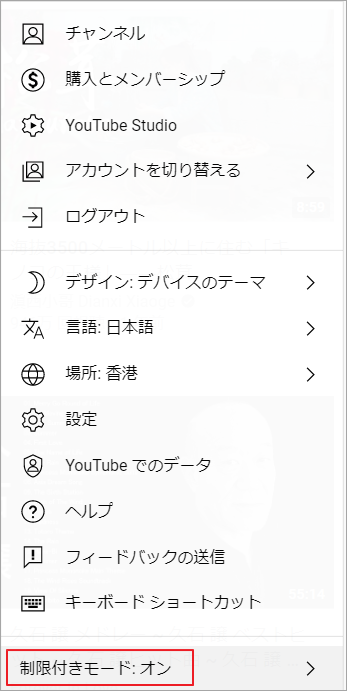
3.表示されたダイアログボックス内のスイッチをオフにします。
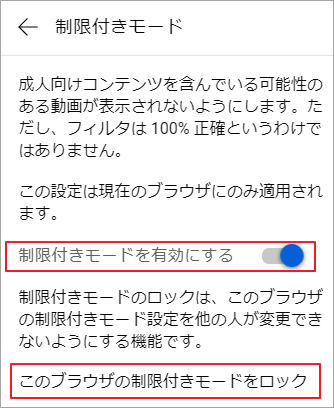
モバイルデバイスで制限付きモードをオフにする
- YouTubeアプリを開きます。
- 自分のアカウントでサインインします。
- 三点メニューをクリックし、「設定」→「全般」と進みます。
- 制限付きのスイッチをタップしてオフにします。
方法3:最近のブラウザのアドオンを無効化または削除する
ウェブブラウザに新しいアドオンをインストールした後にこの問題が発生した場合、そのアドオンが原因である可能性があります。そのアドオンを無効化するか削除してから、問題が解決するかどうかを確認してください。
方法4:アカウントの制限を確認する
図書館や大学などの公共機関のパソコンをご利用の場合、YouTubeの制限付きモードは管理者が有効になっているので。管理者にお問い合わせください。
方法5:ネットワークの制限を確認する
https://www.youtube.com/check_content_restrictionsにアクセスして、お使いのネットワークにおけるYouTubeのコンテンツ制限を確認することができます。
方法6:ブラウザのキャッシュを消去する
一部のユーザーは、ブラウザのキャッシュをクリアすることでこの問題を解決しています。試しにやってみるのもいいでしょう。
Chromeをお使いの方は、以下の手順でブラウザのキャッシュをクリアすることができます。
- Chromeを起動します。
- プロフィール画像をクリックし、「設定」を選択します。
- 左のメニューから「プライバシーとセキュリティ」をクリックし、「閲覧データの削除」をクリックします。
- 削除項目の「Cookieとその他のサイトデータ」と「キャッシュされた画像とファイル」を選択します。
- 「データを削除]ボタンをクリックします。
![「データを削除]ボタンをクリック](https://images.minitool.com/youtubedownload.minitool.com/images/uploads/jp/articles/2022/01/fix-cant-turn-off-restricted-mode-youtube/fix-cant-turn-off-restricted-mode-youtube-3.png)
方法7:YouTubeアプリのキャッシュをクリアする
また、YouTubeアプリのキャッシュをクリアすることもできますので、お試しください。
- 「設定」→「アプリ」を選択します。
- アプリ一覧からYouTubeをタップします。
- 「ストレージ」をタップします。
- 「キャッシュを消去」をタップします。
- モバイル端末を再起動します。
- お使いのデバイスで YouTube 制限モードを再度オフにします。
方法8:YouTubeアプリを再インストールする
上記の方法でモバイルデバイスの問題を解決できない場合、YouTubeアプリを再インストールしてから、YouTube制限付きモードを正常にオフにできるかどうかを確認することを検討してください。
結語
この記事では、YouTubeの制限付きモードをオフにできないときに試すべき8つの解決策を紹介しました。ご参考になされましたら幸いです。もし他の問題があれば、コメントで教えてください。

